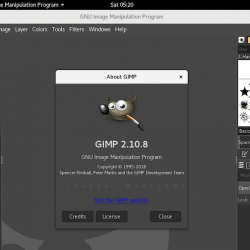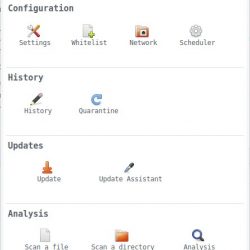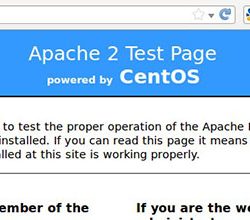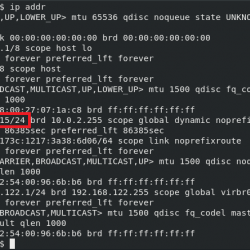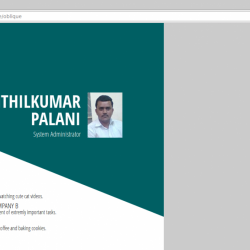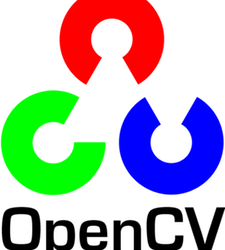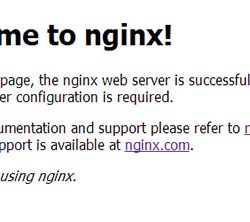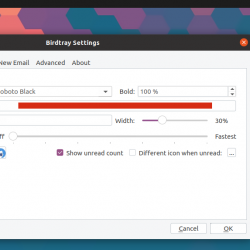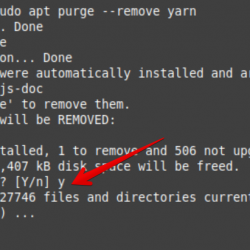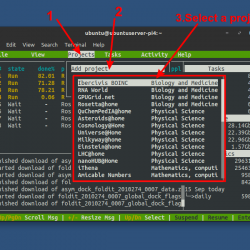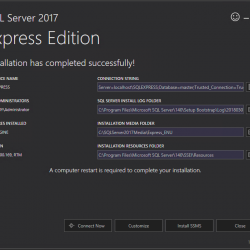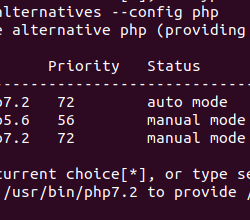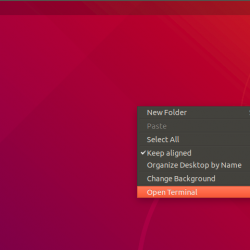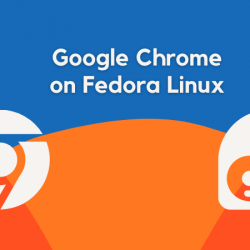使用 Linux 时,您几乎总是会被终端所吸引。 您将掌握的常用命令之一是“ls”命令。
Linux中的ls命令是什么?
“ls”命令是“List”的缩写,用于列出运行该命令的文件夹中的目录和文件。 是不是很简单?
现在就像在 Linux 中的所有其他东西一样,这个命令有多个用于列出文件的选项。 让我们回顾一下您将经常使用的最常见选项。
您可以通读手册页以全面了解该命令(或者您可以使用“–help”选项来获得可用选项的简化列表)。
如何使用 ls 命令?
这是一个非常简单的命令,但结合可用的选项,它可能非常有用。 让我们了解一下 ls 命令的一些常见用法。
1. ls 命令默认或基本用法
要简单地列出目录中的文件,您可以按原样输入命令,您将收到一个输出,其中默认设置为表格格式的文件列表。
[[email protected] ~]# ls
2. 使用 ls 命令列出所有文件
默认用法不会显示您正在工作的目录中的隐藏文件。即使您没有手动隐藏任何文件,Linux 也会将配置文件保存为隐藏文件(通过在文件名前添加句点)。 我们使用“-a”选项来做到这一点。 试试下面的命令,看看你找到了哪些隐藏文件。
[[email protected] ~]# ls -a
你看,在同一个目录中,我隐藏了“.Xauthority”和“.xsession”配置文件,现在可以使用 ls -a 命令显示。
3.获取文件的详细列表
在多种情况下,您需要弄清楚用户对文件或文件夹拥有哪些权限。 当您以“root”身份登录时,您可以完全访问所需的任何文件,但作为标准用户,情况并非如此。 我们可以使用“-l”选项找到完整的文件列表。 由于我使用的是完全访问系统,因此我不必担心文件权限,但您可以运行以下命令来查看您拥有什么样的访问权限。
[[email protected] ~]# ls -l
 使用ls命令的详细文件列表
使用ls命令的详细文件列表4. 以排序格式列出文件
让我们在本教程中引入一个新概念。 组合命令选项。 您可以通过单独编写选项来组合选项,例如“ls -l -a”或“ls -la”。 两者都将提供相同的输出。 排序时,我们需要完整的文件详细列表,所以如果我们按大小排序,我们还可以看到大小而不仅仅是排序列表。
以下是一些可用于对列表进行排序的选项(Linux 终端区分大小写,因此 -S 与 -s 不同):
- -S 按大小排序
- -t 按修改时间排序
- -r 反转文件列表的默认顺序
- -h 将以人类可读的格式显示文件大小,即 kb、MB、GB 等(这不是用于排序,但在按大小排序时会有所帮助)
我将把上述所有选项与 -l 选项结合起来,以便我们看到完整的详细列表。
[[email protected] ~]# ls -lS -h OR [[email protected] ~]# ls -lSh [[email protected] ~]# ls -lt [[email protected] ~]# ls -lr
 使用带和不带人类可读格式选项的 Ls 按大小排序
使用带和不带人类可读格式选项的 Ls 按大小排序5.递归列出所有文件
在上面的示例中,您一定已经观察到两个列出的文件以蓝色突出显示。 那些是文件夹。 如果我想获取当前工作文件夹中所有文件的列表,以及所有文件夹中的所有文件,该怎么办? ls 命令让我们做起来很简单。 通过使用“-R”选项,您可以做到这一点。 它将首先列出当前工作目录中的所有文件(cwd 这也是 Linux 中的另一个命令),然后列出文件夹和其中的文件。 让我们看一个简单的例子。
[[email protected] ~]# ls -R
 Ls 递归列表
Ls 递归列表结论
您现在应该对 Linux 中 ls 命令的使用有了很好的实际了解。 玩转这些选项,使用“–help”选项找出该命令提供的更全面的选项。 如果您对了解该命令进一步感兴趣,则 ls 命令的 Linux 手册页为您提供了非常详细的信息。
要访问手册页,只需输入“男子 ”。 例如,要阅读 ls 的手册页,请输入:
[[email protected] ~]# man ls
进一步参考:
- ls 命令 JournalDev 文章